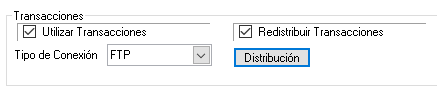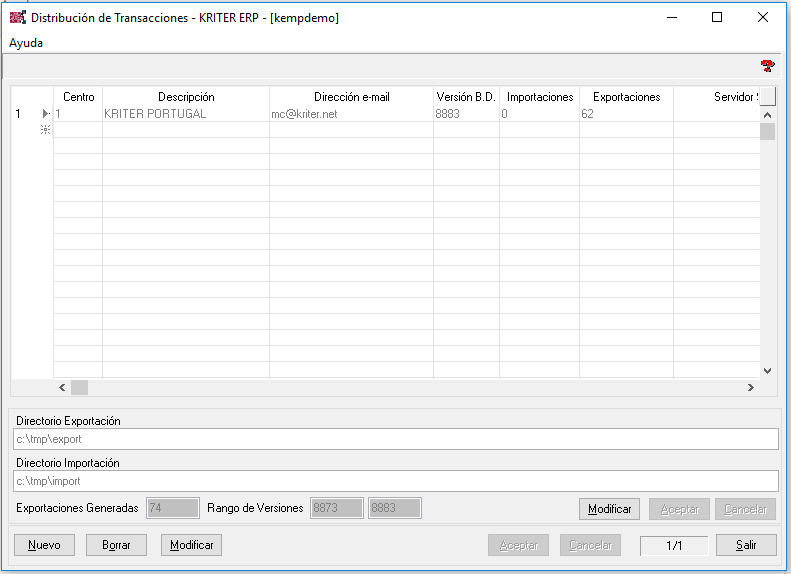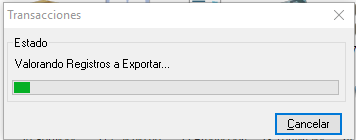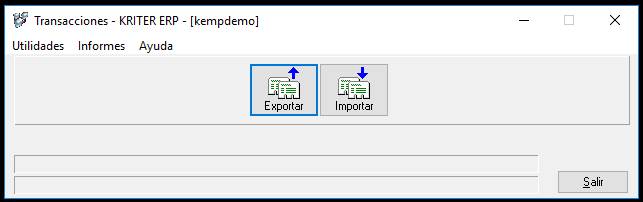28.1 Funcionamiento
El objetivo de las Transacciones es compartir la información generada por las diferentes áreas de la aplicación entre una Central y sus Delegaciones.
Ésta información se genera en un archivo que contiene todas las Altas, Modificaciones y Bajas de registros.
Para configurar correctamente las transacciones será necesario definir tantos Centros como Delegaciones existan más la Central. En el área de Centros definiremos si se exportan o si tienen facturación unificada.
No importa la periodicidad de las exportaciones e importaciones, aunque se recomienda no demorarla mucho en caso de tratamiento de muchos registros, para una mayor rapidez en los procesos.
Para utilizar las transacciones entre centros y/ o central debemos primero activar esta opción en el módulo de Auxiliares, Parámetros / Parámetros generales, pestaña de Varios (2ª pantalla).
Marcaremos la opción de Utilizar Transacciones por e-mail, y la opción Redistribuir Transacciones redistribuye la información recibida en la central de un centro hacia todos los otros centros.
Pulsaremos la opción “Distribución” y se definirá el centro y la dirección e-mail a la que se exportará la información a transaccionar. Además, indicaremos el directorio de exportación desde se guardará una copia comprimida con el año, mes, fecha y hora de la transacción y que podría recuperarse en caso de ser necesario. También indicaremos el directorio de importación (imprescindible para la Central).
Activadas estas opciones y trabajando todos los centros con la misma versión de Kriter ERP se comenzarán a realizar las diferentes operaciones diarias de gestión.
En el momento de exportar, cada centro utilizará el módulo de exportación y el proceso se ejecutará de forma directa.
En ese momento la información a transaccionar se comprimirá en un ZIP y se enviará por correo electrónico a la dirección definida anteriormente en el módulo de Auxiliares.
Es necesario, por tanto, tener instalado el programa de compresión de datos. Dará un mensaje de Advertencia si no existe el programa y cancelará la exportación.
Desde la central al recibir el correo electrónico se colocará el fichero en el directorio definido de importación y se ejecutará el módulo de Importación.
Pongamos el ejemplo de que vamos a trabajar con una Central y dos Delegaciones. La Central enviará datos a sus Delegaciones y éstas enviarán datos a la Central.
Siguiendo con el ejemplo, en la base de datos de la Central, dentro del área de Centros definiremos el Centro 0 como Central y los Centros 1 y 2 para las Delegaciones. Las Delegaciones no van a tratar datos entre sí, sino que simplemente se van a comunicar con la Central. A las Delegaciones no les interesan los datos los documentos generados por la Central, pero sí los datos de Clientes, Artículos, etc. (comunes). La Delegación 1 sólo tendrá definido el Centro 1 y la Delegación 2 el Centro 2.
Otra posible configuración podría ser que todos enviaran y recibieran datos de todos. En éste caso, tanto la Central como las Delegaciones deberán tener definidos los 3 Centros: El suyo propio más el resto.
En la botón de Distribución debemos definir los directorios para exportaciones e importaciones. Según el ejemplo, podríamos hacer lo siguiente:
- En la Central:
Centro 0: Directorio para Exportación: c:\tmp\export\centro0.
(Central) Directorio para Importación: c:\tmp\import\centro0.
Centro 1: Directorio para Exportación: c:\tmp\export\centro1.
(Delegación 1) Directorio para Importación: c:\tmp\import\centro1
Centro 2: Directorio para Exportación: c:\tmp\export\centro2.
(Delegación 2) Directorio para Importación: c:\tmp\import\centro2.
- En la Delegación 1:
Centro 1: Directorio para Exportación: c:\tmp\export\centro1.
Directorio para Importación: c:\tmp\import\centro1.
- En la Delegación 2:
Centro 2: Directorio para Exportación: c:\tmp\export\centro2.
Directorio para Importación: c:\tmp\import\centro2.
Para exportar e importar Transacciones deberemos ir al módulo de Transacciones. Imaginemos, siguiendo el ejemplo, que estamos en la Central y deseamos alimentar a las dos delegaciones. No importa el orden de exportación: Delegaciones a Central o Central a Delegaciones, aunque es recomendable siempre realizar Central a Delegaciones en primer lugar.
Antes de Exportar, podemos ver los registros que vamos a exportar, pulsando el botón ver fichero. Nos aparecerá una ventana con información de la tabla tratada, tipo de movimiento: Alta, Baja o Modificación, el usuario que realizó la operación, la fecha, la hora, y el centro destino. Existen registros que no van a ningún centro destino en concreto, sino que son comunes: Clientes, Artículos, Vendedores, etc. De ésta información se puede extraer un informe a través del Menú, Informes / Log de Transacción. Tanto la opción de Ver el fichero como de sacar el informe no son obligatorias, aunque sí es recomendable listar el informe antes de realizar la Exportación para tener constancia de los datos que vamos a transferir.
Para realizar la Exportación, pulsaremos el botón de Exportar. Se nos presenta una pantalla para elegir los Centros a Exportar. Siguiendo el ejemplo, elegiremos Centro 1 y Centro 2, y pulsaremos el botón Aceptar. Se iniciará el proceso de descarga de ficheros hacia los directorios de exportación definidos. Una vez finalizado el proceso, se avisa con un mensaje de Exportación Finalizada. En cada uno de los directorios de cada Delegación se puede ver que se han generado varios ficheros con extensión .TXT, los cuales contienen el registro completo a transferir. Previamente a la descarga de los ficheros, se realiza una copia de los ficheros de la última exportación creando una carpeta cuyo nombre es la fecha de la exportación más la hora.
Los ficheros generados en el directorio deberán ser enviados a las Delegaciones por medio de cualquier sistema de comunicación: RAS, FTP, e-mail, Carbon Copy, etc. Consulte con su Distribuidor para la configuración idónea según sus necesidades. Éstos ficheros deberán ser colocados en la carpeta de importación declarada en la Delegación.
En nuestro ejemplo: c:\import\centro1 para la Delegación 1 y c:\import\centro2 para la Delegación 2.
Para realizar la importación pulsaremos el botón Importar, elegiremos el centro o centros a importar y pulsaremos Aceptar. Una vez procesados los registros, aparecerá el mensaje de Importación Finalizada. Una vez finalizada la importación, en caso de existir algún error, se presentará una ventana informando de los registros rechazados y su motivo, a la vez que se generará un fichero en el directorio temporal declarado en la Empresa. (Supervisor / Mantenimiento de Empresas). El nombre del fichero es logerr + código del centro con la extensión TXT. Tras finalizar el proceso de importación, el sistema realiza una copia de los ficheros tratados en una carpeta cuyo nombre es la fecha y la hora de la importación. Los errores más comunes que pueden producirse son que no se puede insertar un registro porque ya existe o que no se puede borrar porque no existe. Éstos errores se pueden producir porque hemos realizado la misma operación con el registro antes de importar. Si éstos errores son muy repetitivos en una Importación, puede ser debido a que se ha realizado la importación dos veces. En caso de detectar cualquier otro error, póngase en contacto con su Distribuidor, y si es necesario, envíe el fichero generado en el directorio temporal para su análisis.
 Kriter Help
Kriter Help